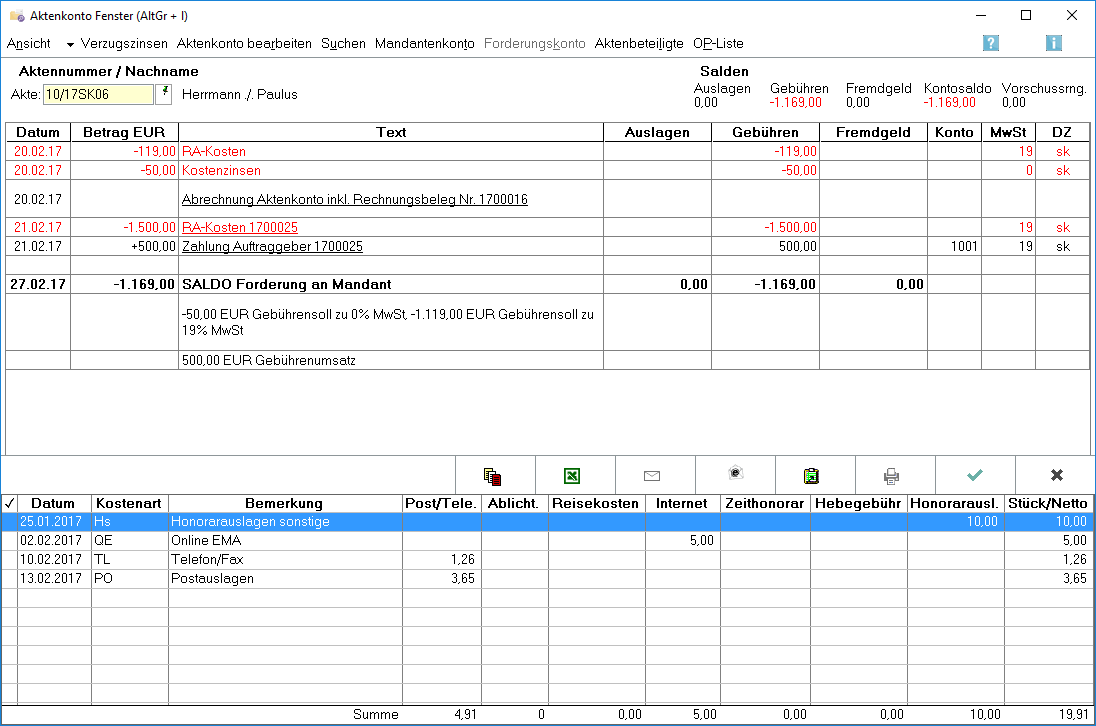Aktenkonto
-
- vor 2 Jahren zuletzt von An.Gö bearbeitet
-
Hauptseite > Aktenkonto > Aktko Fenster
| Aktenkonto | |||||||||
|---|---|---|---|---|---|---|---|---|---|
|
| |||||||||
Video: Aktenkonto
|
Inhaltsverzeichnis
- 1 Allgemeines
- 2 Funktionen in der Toolbar
- 2.1 Ansicht
- 2.1.1 Saldendarstellung
- 2.1.2 Laufende / archivierte Akten
- 2.1.3 Optimale Spaltenbreite
- 2.1.4 Vorjahre anzeigen
- 2.1.5 Kostenblatt anzeigen
- 2.1.6 Negative Buchungsbeträge rot anzeigen
- 2.1.7 Jede zweite Zeile färben
- 2.1.8 Kontoabgleich mehrzeilig darstellen
- 2.1.9 Nur die Buchungen des aktuellen Buchungs-/Kalenderjahres anzeigen
- 2.1.10 Diktatzeichen
- 2.2 Verzugszinsen
- 2.3 Aktenkonto bearbeiten
- 2.4 Suchen
- 2.5 Mandantenkonto
- 2.6 Forderungskonto
- 2.7 Aktenbeteiligte
- 2.1 Ansicht
- 3 OP-Liste
- 4 Funktionen in der Abschlussleiste
- 5 Weitere Funktionen und Erklärungen
Allgemeines
Eine Übersicht über alle erfolgten Buchungen auf das ausgewählte Aktenkonto wird angezeigt.
Funktionen in der Toolbar
Ansicht
Saldendarstellung
Bei aktivierter Saldendarstellung werden in den einzelnen Spalten jeweils die aktuellen Salden angezeigt. Anderenfalls erfolgt eine Saldierung nur in der letzten Zeile des Kontos.
Laufende / archivierte Akten
Es kann gewählt werden, ob die laufenden oder archivierten Aktenkonten angezeigt werden sollen. Als archiviert wird ein Aktenkonto bezeichnet, das über die Aktenablage gelöscht wurde. Es werden die zu diesem Aktenkonto zuletzt gelöschten Buchungen angezeigt. Buchungen zu einer abgelegten Akte werden in das archivierte und nicht in das laufende Aktenkonto gespeichert. Hierzu verweisen wir auch auf die Hinweise zur → Aktenablage.
Optimale Spaltenbreite
Ermittelt die erforderlichen Spaltenbreiten.
Vorjahre anzeigen
Bezieht Vorjahreswerte in die Darstellung ein.
Kostenblatt anzeigen
Erweitert die Anzeige des Aktenkontos um den entsprechenden Kostenblattausschnitt zur Akte. Das Kostenblatt wird allerdings nur angezeigt, wenn sich darin Einträge zu dem entsprechenden Aktenkonto befinden.
Negative Buchungsbeträge rot anzeigen
Negative Buchungsbeträge werden rot gekennzeichnet.
Jede zweite Zeile färben
Jede zweite Zeile im Aktenkonto-Fenster wird je nach Grauwert gefärbt.
Kontoabgleich mehrzeilig darstellen
Stellt den Kontoabgleich mehrzeilig dar.
Nur die Buchungen des aktuellen Buchungs-/Kalenderjahres anzeigen
Je nach Bedarf können die Buchungen nur für das laufende Kalenderjahr oder auch für die Vorjahre angezeigt werden.
Diktatzeichen
Das Diktatzeichen des Buchenden wird im Aktenkonto-Fenster angezeigt.
Verzugszinsen
Für das angezeigte Aktenkonto wird die Berechnung von Verzugszinsen aktiviert.
Datei:Aktenkonto Fenster Verzugszinsen.gif
Verzugszinsen %
Hier können Sie den Zinssatz für die Zinsberechnung eingeben.
Verzugszinsen ab Datum
Hier können Sie das Datum eingeben oder wählen, ab dem Zinsen berechnet werden sollen.
OK
Hier können Sie die Eingaben speichern.
Abbruch
Hier können Sie eventuelle Eingaben verwerfen und auf eine Zinsberechnung verzichten.
Aktenkonto bearbeiten
Bearbeiten ist nur aktiv, wenn in Kanzlei, Einstellungen, Allgemein, Buchungen mit Finanzkonto nur in Aktenkonto buchbar, gesetzt ist.
Datei:Aktenkonto bearbeiten.png
Bearbeiten
Datei:Aktenkonto bearbeiten Zeile bearbeiten.gif
Mit dieser Funktion bearbeiten Sie die gewählte Zeile.
Datum / Betrag
Hier sind Änderungen nicht möglich.
Text
Hier können Sie den Buchungstext ändern.
Akte/Finanzkonto/MwSt-Satz
Hier sind Änderungen nicht möglich.
Löschen
Datei:Aktenkonto bearbeiten Zeile loeschen.png
Die markierte Zeile kann gelöscht werden. Alternativ kann die Taste Entf betätigt werden. Möglich ist dies nur bei Speicherungen, die nicht mit einer Journalbuchung, einer Sollstellung oder der Erzeugung eines offenen Postens verknüpft sind, also Fotokopien und Textzwischenzeilen (ohne die bei der Abrechnung eines Aktenkontos erzeugten Textzwischenzeilen mit einer Rechnungsnummer).